1、打开PS。

2、新建一个空白图像。
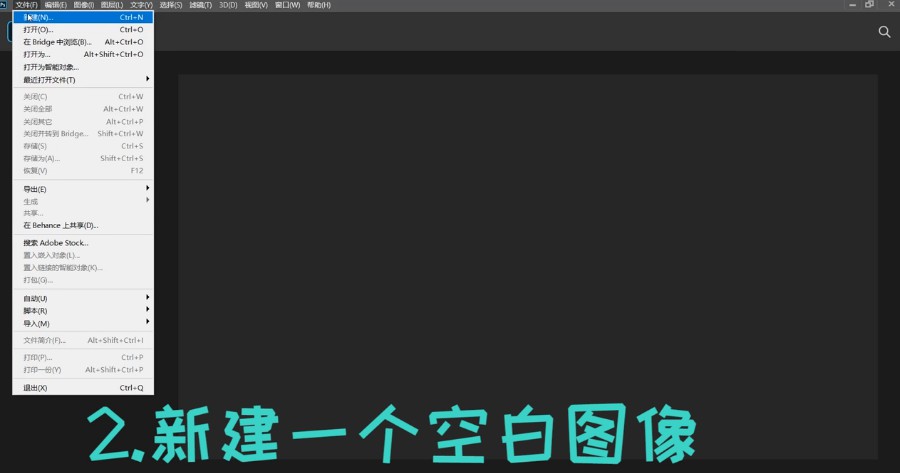
3、填充为黑色。

4、选择文字工具。
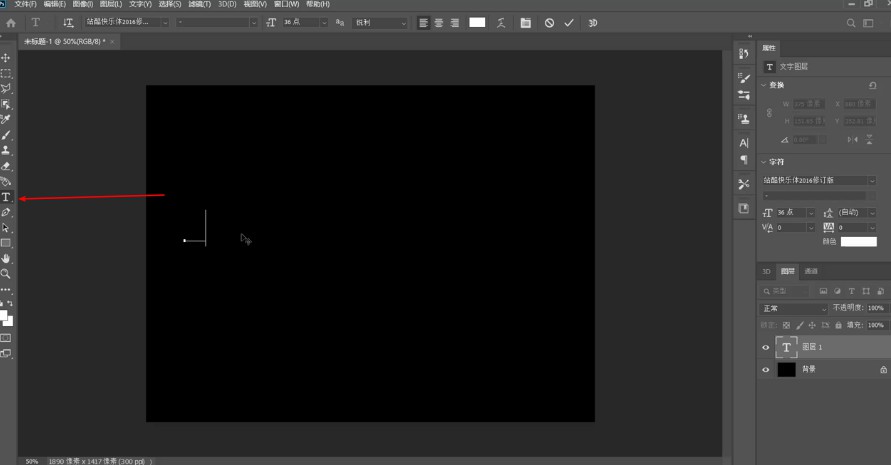
5、输入两行文字。

6、右键一个文字图层,点击混合选项。

7、点击描边效果,设置颜色和数值。
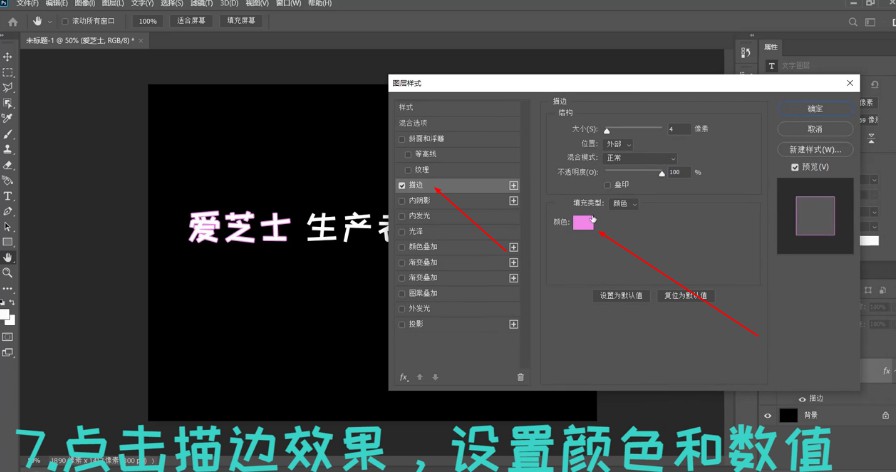
8、点击外发光效果,设置颜色和数值。
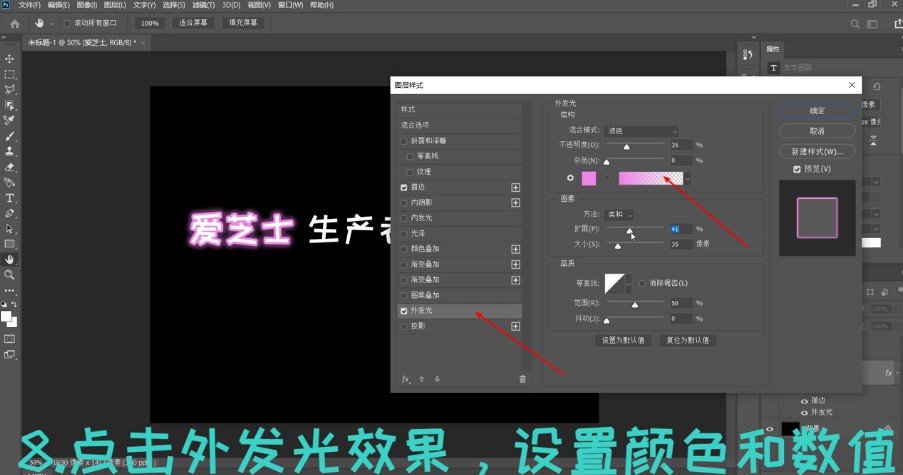
9、用上两步同样的方法给了另一段文字设置效果。

10、霓虹灯效果制作完成。

时间:2024-10-13 23:26:27
1、打开PS。

2、新建一个空白图像。
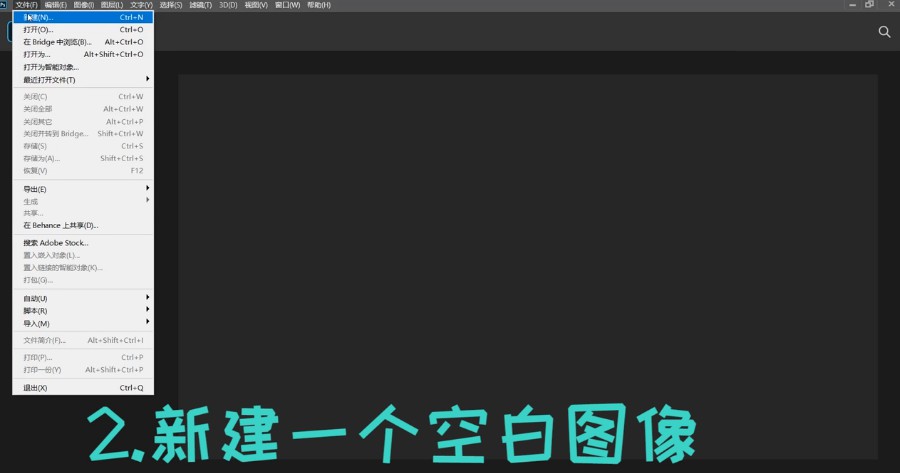
3、填充为黑色。

4、选择文字工具。
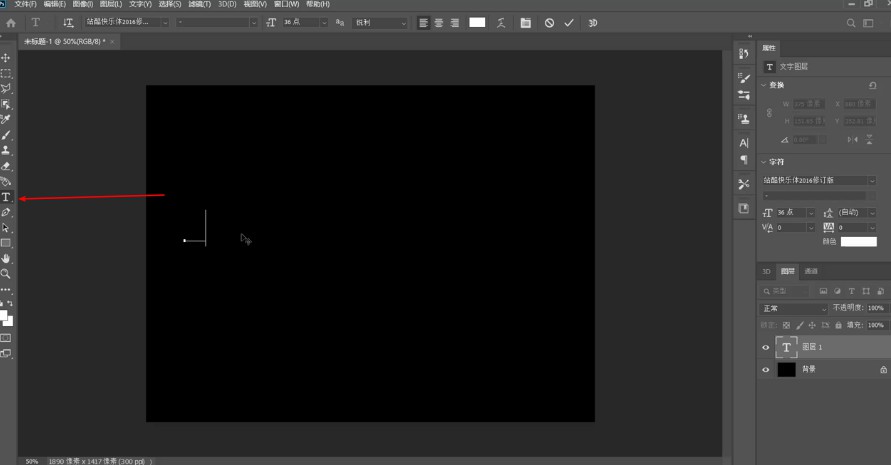
5、输入两行文字。

6、右键一个文字图层,点击混合选项。

7、点击描边效果,设置颜色和数值。
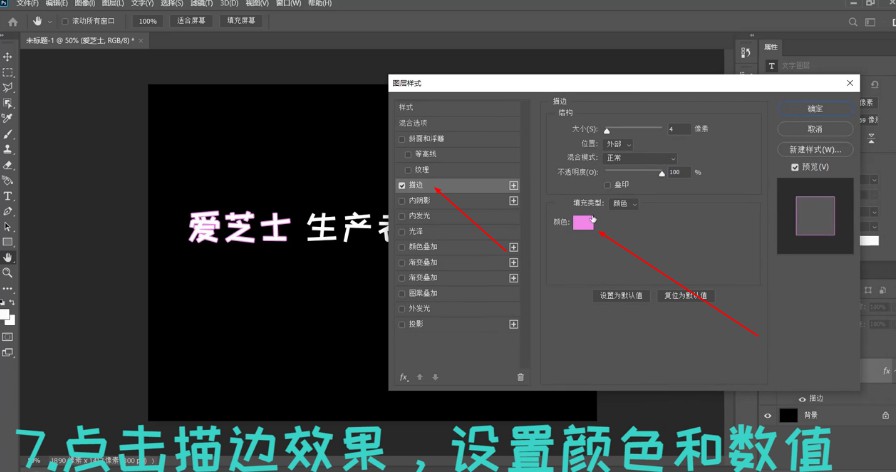
8、点击外发光效果,设置颜色和数值。
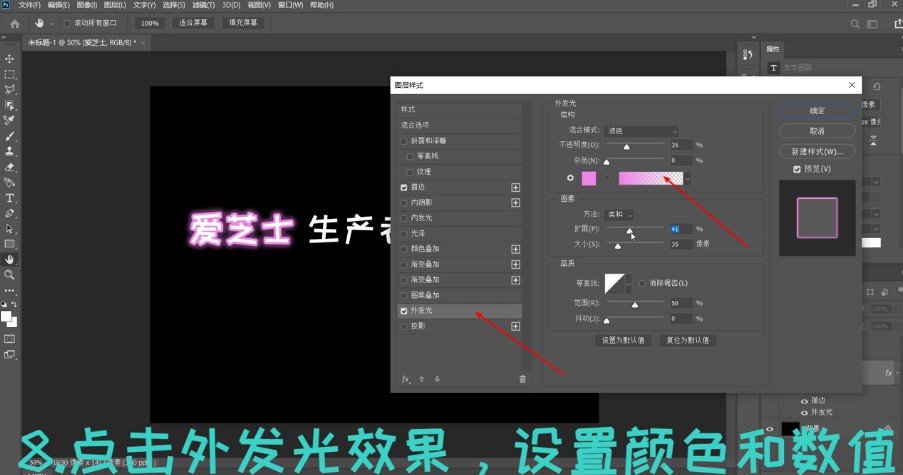
9、用上两步同样的方法给了另一段文字设置效果。

10、霓虹灯效果制作完成。

